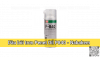Cần setup những gì khi sở hữu Samsung Galaxy J8
Việc thiết lập nhận diện khuôn mặt, đăng ký vân tay. Thiết lập lọc ánh sáng xanh để bảo vệ mắt và đăng ký tài khoản Google và tài khoản Samsung là những việc bạn sẽ cần phải thiết lập ngay sau khi sở hữu Samsung Galaxy J8
Galaxy J8 là chiếc smartphone tầm trung mới nhất của Samsung nhắm đến những người dùng trẻ – muốn có một chiếc điện thoại mang lại một số trải nghiệm như máy cao cấp với mức giá thấp hơn.
FPT Shop đã gửi đến cho bạn đọc rất nhiều đánh giá về sản phẩm này, tuy nhiên vẫn chưa cho có một bài viết thực tiễn, hướng dẫn sử dụng để người dùng nắm rõ hơn về sản phẩm này. Vậy hãy cùng FPT Shop tham khảo bài viết: “Đây là thời điểm bạn tìm được chiếc điện thoại giá hơi nhất thị trường”.
1. Thiết lập nhận diện khuôn mặt, đăng ký vân tay
Samsung Galaxy J8 là thiết bị cá nhân của bạn vì vậy các bước thiết lập bảo mật ở phần này sẽ rất cần thiết cho bạn. Ở khía cạnh bảo mật thì vân tay an toàn hơn, nhưng nhận diện khuôn mặt tiện lợi hơn. Rất may mắn là Galaxy J8 cho bạn thiết lập và sử dụng kết hợp cả hai cơ chế bảo mật này.
.jpg)
Để thiết lập vân tay, bạn hãy vào Cài đặt -> Màn hình khóa – kiểu Khóa màn hình, rồi nhấn vào vân tay. Đầu tiên, Galaxy J8 sẽ bắt bạn lựa chọn phương thức bảo mật hình mẫu hình, mã pin hoặc mật mã để thay thế trong trường hợp vân tay không hoạt động. Tiếp đến, bạn làm theo chỉ dẫn để đăng ký dấu vân tay và cuối cùng là kích hoạt tùy chọn Mở khóa bằng vân tay.
.jpg)
Đối với cơ chế nhận điện khuôn mặt, bạn vẫn vào Cài đặt -> Màn hình khóa, rồi chọn Kiểu khóa màn hình -> khuo và làm theo chỉ dẫn để đăng ký khuôn mặt. Bạn cũng nên biết là mở khóa bằng nhận diện khuôn mặt không an toàn, ai đó có thể sử dụng hình ảnh hoặc video có khuôn mặt của bạn để qua mặt thiết bị.
2. Đăng nhập tài khoản Google và đăng ký tài khoản Samsung
Tài khoản Google là thứ sẽ rất cần thiết cho bạn khi quyết định chuyển từ thiết bị Android sang một thiết bị Android khác, việc đăng nhập tài khoản Google giúp bạn sao lưu và đồng bộ: danh bạ cuộc gọi, ứng dụng,.. mà bạn đã từng sử dụng trước đây.
Trước khi đăng nhập tài khoản Google, bạn hãy kết nối mạng với Galaxy J8, sau đó vào Cài đặt -> Cloud và Tài khoản -> Tài khoản -> Thêm tài khoản -> chọn Google, tiếp tục gõ địa chỉ gmail và mật khẩu. Sau khi đăng nhập xong, hãy quay lại mục Tài khoản -> chọn địa chỉ của bạn và chọn đồng bộ tài khoản.
.jpg)
Tài khoản Samsung sẽ rất hữu ích khi bạn cần lưu trữ những dữ liệu như dữ liệu cuộc gọi, tin nhắn, từ điển bàn phím (từ ứng dụng bàn phím mặc định của Samsung), các thiết lập trên điện thoại. Tất cả những dữ liệu này có thể khôi phục khi bạn chuyển sang thiết bị Samsung khác. Tài khoản này cũng là thứ cần có để truy cập kho Theme của Samsung.
Nếu bạn đã bỏ qua tài khoản Samsung trong lúc mở máy lần đầu, bạn có thể vào Cài đặt -> Cloud và Tài khoản -> Tài khoản -> chọn Samsung account, rồi làm theo chỉ dẫn để đăng nhập hoặc tạo tài khoản nếu bạn chưa có. Khi đăng nhập tài khoản Samsung, bạn nên cân nhắc tắt đồng bộ ảnh từ thư mục Bộ sưu tập (Cài đặt-> Cloud và tài khoản -> Samsung Cloud, tắt tùy chọn đồng bộ ảnh từ Bộ sưu tập phía dưới cùng) lên đám mây bởi dịch vụ Samsung Cloud chỉ miễn phí có 15GB.
3. Sắp xếp vị trí các mục thiết lập nhanh
Chúng ta sẽ có 6 option hiển thị khi bạn mở thanh thông báo, trong đó có thể có một số mục bạn ít dùng như chế độ máy bay hay Bluetooth chẳng hạn. Nhưng bạn có thể sắp xếp lại các mục thiết lập nhanh này, đặt ưu tiên cho những thứ bạn hay dùng hàng ngày.
.jpg)
Đầu tiên, hãy mở thanh thông báo, rồi quét tay một lần nữa để mở rộng hết các tùy chọn thiết lập nhanh. Sau đó bấm vào nút 3 chấm ở góc trên bên phải, chọn Thứ tự phím. Từ đó, bạn có thể bấm giữ các mục thiết lập nhanh để đảo vị trí theo mong muốn. 6 mục đầu tiên sẽ hiển thị ở hàng đầu tiên trên thanh thông báo.
4. Thiết lập bộ lọc ánh sáng xanh để bảo vệ mắt
Sử dụng nhiều điện thoại vào ban đêm có thể sẽ khiến mắt mỏi và khó ngủ. Khi đó, nhà sản xuất khuyến nghị bạn nên bật chế độ màn hình lọc bỏ ánh sáng xanh. Ánh sáng xanh từ màn hình điện thoại có thể khiến não hạn chế sản sinh ra hóa chất báo hiệu cho cơ thể biết thời điểm đi ngủ quen thuộc. Điện thoại Samsung bây giờ đều có tùy chọn lọc ánh sáng xanh, có thể tự động kích hoạt vào khung thời gian nào đó. Bạn cũng có thể tắt mở tùy chọn này ngay trên mục thiết lập nhanh.

Vào Cài đặt -> Màn hình -> kích hoạt Lọc ánh sáng xanh, rồi tùy chọn khung thời gian để máy tự động tắt mở chế độ Lọc ánh sáng xanh.
Tham khảo giá Samsung Galaxy J8 tại các Shop
Nguồn: Fptshop






![[Cách sử dụng] khi mua Smart Tivi mới – việc bắt buộc phải làm](https://fatoro.com/wp-content/uploads/2019/01/cach-su-dung-khi-mua-tivi-thong-minh.jpg)